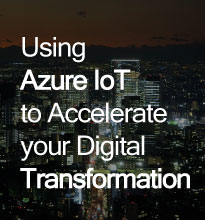Intel DevCloud邊緣運算硬體部署測試平臺
2020-10-05
架構圖示&簡介
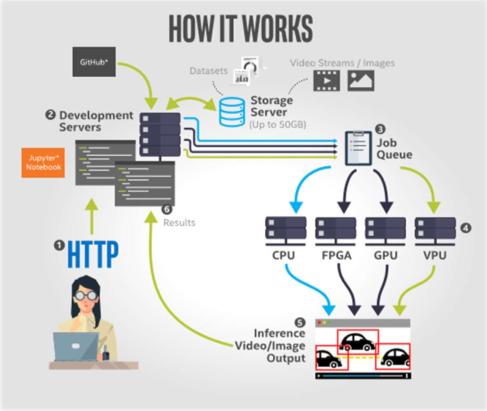
Intel DevCloud可以對人工智慧工作負載進行原型設計和試驗,順利在英特爾硬件上實現電腦視覺運算。您可以善用在雲環境中託管的硬體平台,這些平台專門是為深度學習而設計。您可以使用英特爾提供的OpenVINO工具套件以及各種CPU,GPU和VPU組合(例如英特爾神經計算棒2(NCS2))和FPGA(例如英特爾Altera)來測試模型的性能。Intel DevCloud工具包含一系列的Jupyter Notebook教程和示例,其中預裝了快速啟動和運行所需的一切。這包括來自Intel OpenVINO發行版工具包的預訓練模型,範例數據和可執行代碼,以及其他用於深度學習的工具。這些檔案旨在幫助您學習如何實施深度學習應用程序,以實現引人注目的高性能解決方案。
Intel DevCloud提供的Jupyter Notebooks,這是一個基於瀏覽器的開發環境,使您能夠從瀏覽器中運行代碼並即時顯示結果。借助Intel DevCloud和Jupyter,您可以在Intel的雲環境中對創新的視覺解決方案進行原型設計,並觀看代碼在我們可用硬體上做任意組合運行。
Intel DevCloud包括:
• 開發節點,用於開發代碼和測試程式運行。
• 邊緣節點,用於運行和測試邊緣工作負載。
• 提供網絡共享文件系統的存儲服務器,這意味可以從同一路徑訪問數據。
• 隊列服務器將計算作業提交到邊緣節點。
• 允許您從網站瀏覽器訪問Intel DevCloud資源的UI軟件。
URL : https://devcloud.intel.com/en/edge/home/
• 實際操作
註冊並登錄
無需註冊即可訪問Intel DevCloud邊緣運算的許多檔案以及範例。如果您想瀏覽,運行範例或上載自己的程式並測試硬體性能,則需要註冊。
• 在主頁上,單擊右上角的登錄。
• 單擊註冊,然後按照提示進行操作。
您將在48小時內收到一封電子郵件,邀請您確認您的邊緣運算帳戶Intel DevCloud。為了提高安全性,通過兩因素身份驗證保護對邊緣運算的Intel DevCloud的訪問。請檢查您的電子郵件以獲取6位安全代碼,將電子郵件的完整URL複製/貼上到瀏覽器窗口中,支持所有當前的Web瀏覽器,按照提示完成您的Intel DevCloud帳戶註冊。完成帳戶註冊後,您可以隨時返回主頁以登錄您的帳戶。
每次登錄時,右上角的顯示都會顯示您還有多少天可以訪問邊緣資源的Intel DevCloud。需要更多時間?不用擔心,訪問延期可根據要求提供。

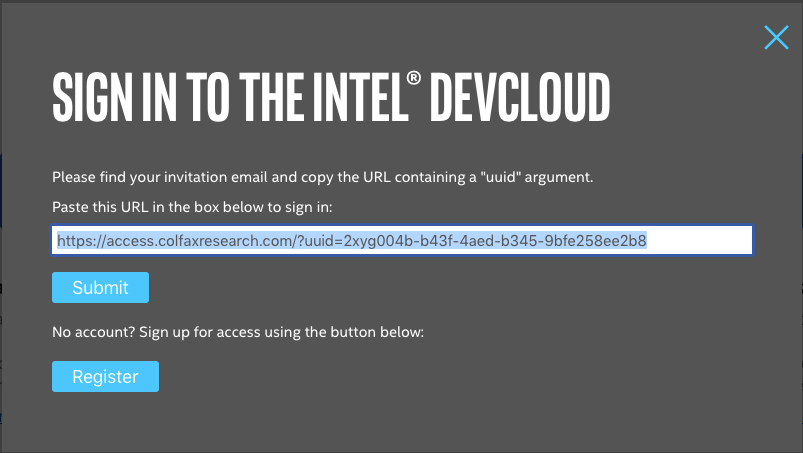
1. 請求登錄窗口網址
為了提高安全性,Intel DevCloud受到兩要素身份驗證的保護。請檢查您的電子郵件以獲取6位安全代碼。
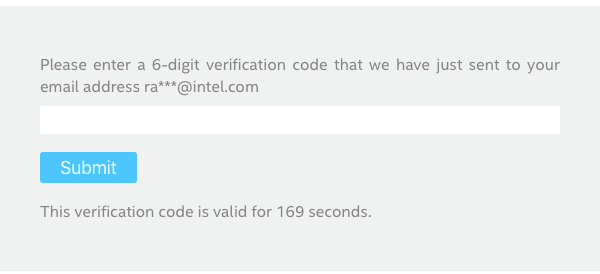
2. 認證接下來,啟動Jupyter Notebook教程或範例應用程序。
• 入門教程
嘗試“入門”部分中的教程,以了解有關分類,對象檢測和樣式轉換的信息。這些範例將在開發計算機的CPU上運行。要訪問其他加速器硬體,請遵循Intel DevCloud的“高級”部分中的“範例應用程序”, 要瀏覽圖像分類,對象檢測和樣式轉換範例,請單擊入門→教程。
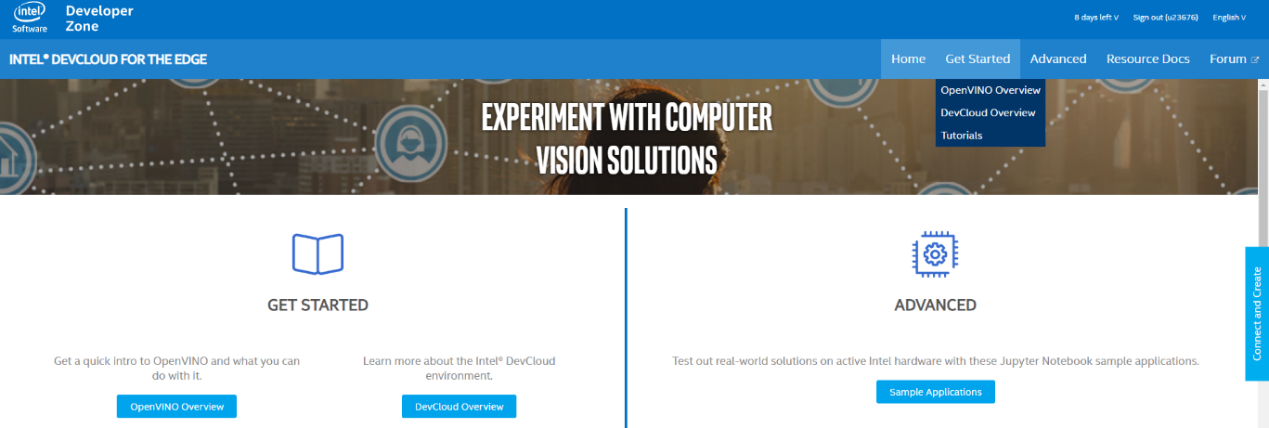
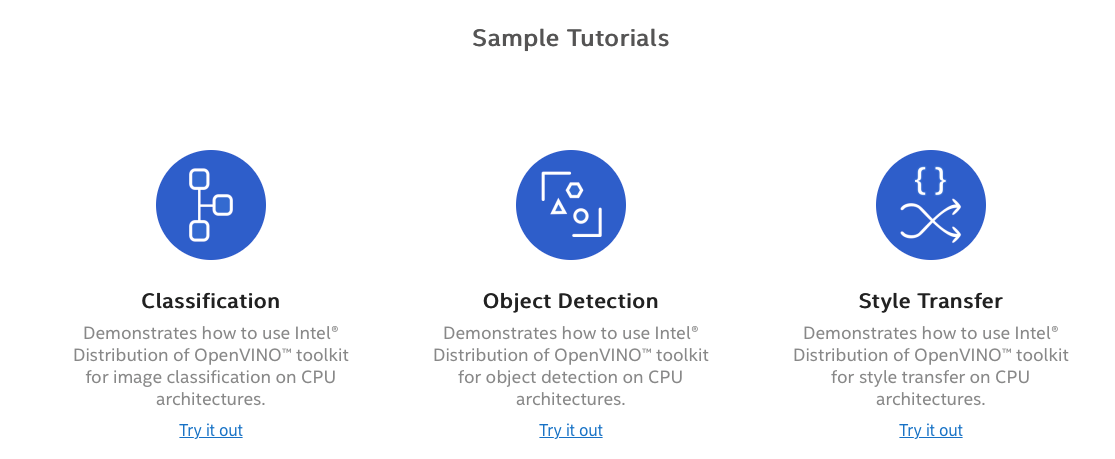
這些Jupyter Notebook教程使用與英特爾OpenVINO工具一起使用的範例,涵蓋了基本的深度學習概念。
• 進階使用教學(Demo)
下面說明用於程式開發,運行和查看結果的工作流程。
• 步驟1和2:開發從Jupyter Notebook中提供的參考樣本中編輯程式。 使用OpenVINO逐步學習並運行代碼,以下載預訓練的模型。使用模型優化器準備模型,設置預錄製視頻或實時流的路徑。
• 步驟3和4:提交工作了解可用作邊緣加速器的各種硬體選項:CPU,GPU,VPU或FPGA。
將您的應用程序提交到作業隊列,以在特定邊緣計算節點或同時運行的多個邊緣計算節點上運行推論運算。
• 步驟5和6:結果在Jupyter Notebook中查看您的推論結果。
主選單中的示例應用程序我們的參考樣本具有許多實際使用案例,並按市場應用進行演示。通過單擊高級→示例應用程序來訪問參考範例。
例如,“安全檢測”樣本提供了在Intel DevCloud上運行的推論的演示。
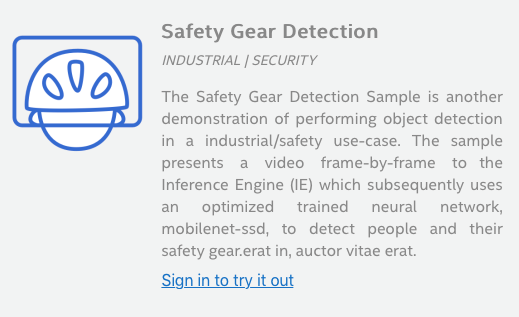
單擊圖標或嘗試使用鏈接以在單獨的瀏覽器選項卡中打開Jupyter Notebook範例。請按照Jupyter Notebook中的說明來進行實驗,以測試各種目標加速器解決方案的性能並比較結果。有關每個應用程序範例的更多詳細信息,請參見Jupyter Notebook。
• 範例:安全檢測
目標:檢測預先錄製的影像中的人員,並確定他們是否穿著合適的安全裝備,例如:安全帽,背心等。
步驟0:導入所需的Python程式以運行應用程序並觀看原始視頻而無需進行推論。
步驟1:向開發人員展示,了解其中涉及的步驟
如何使用OpenVINO工具包的模型優化器將預先訓練的原始模型下載/轉換為IR格式,有關如何在帶有邊框的影像的單幀數進行推論的詳細信息,最後開發人員應該看到一個帶有邊框的單個圖像,該邊框用於檢測安全裝備(安全帽,安全背心),如下所示圖像中的安全裝備檢測 (僅在CPU上執行這一部分)

步驟2:通過將作業提交到作業服務器來對整個影像剪輯進行推論,該作業服務器會將作業請求安排在隊列中,並請求目標硬體可用時立即執行。
• 開發人員將學習如何編寫作業文件
使用“ pbsnodes”命令來確定可用於運行作業的硬體類型,通過將“ os.environ”路徑更改影像路徑,可以更改預設的影像路徑。
提交在特定CPU,iGPU,VPU或FPGA或以上所有硬件上的邊緣運算計算節點上同時運行。
在邊緣運算上執行作業後,開發人員將能夠在執行作業後瀏覽每個硬體的結果,顯示推論處理時間和每秒幀數(FPS)處理時間圖表。(如下圖)
顯示了運行推論的性能數據。(步驟4 –評估性能)
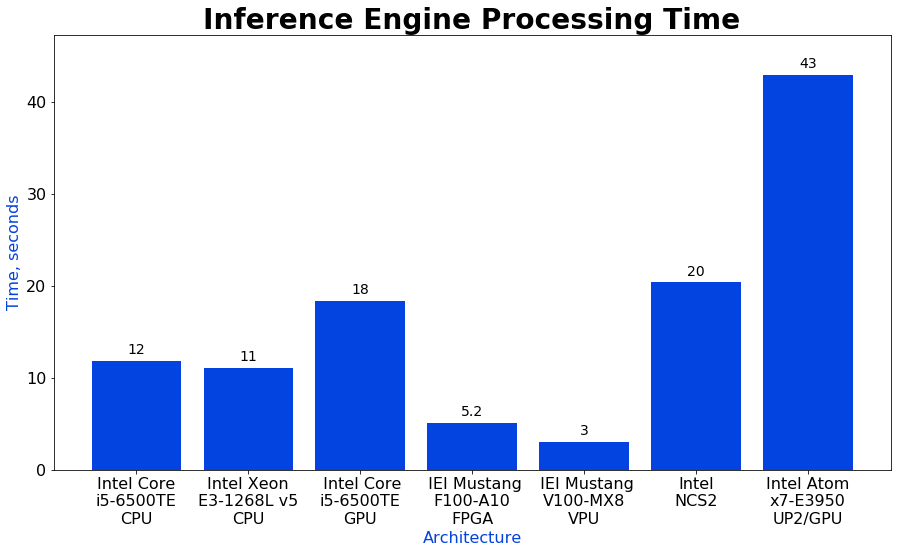
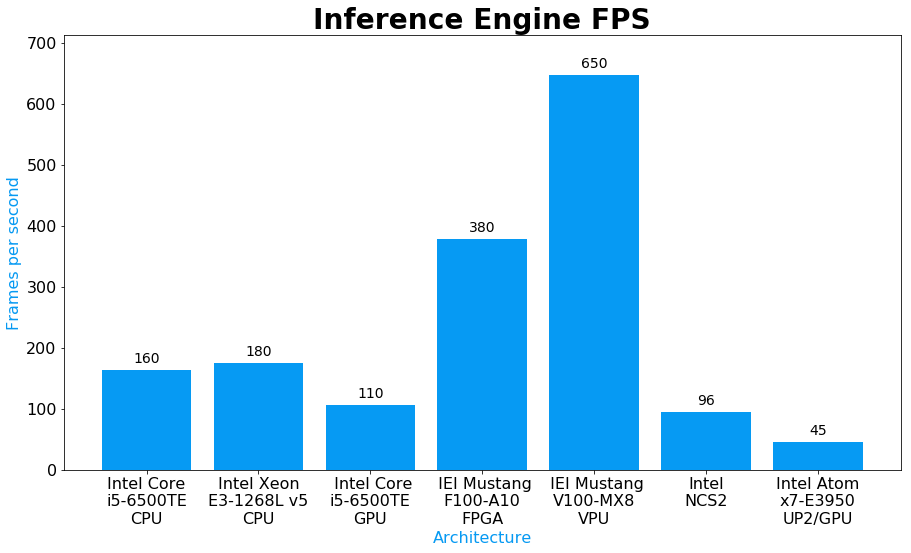
• 連接並創建
完成本練習後,就可以創建自己的應用程式了。單擊高級→連接並創建
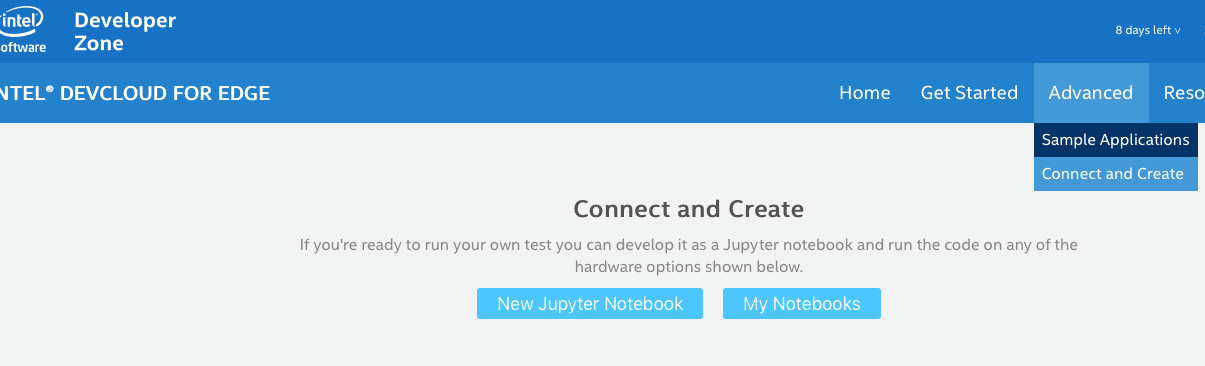
連接並在主選單中創建選擇我的文件。這將啟動Jupyter Hub,並在瀏覽器中的Intel DevCloud套件中顯示您帳戶的文件瀏覽器視圖。
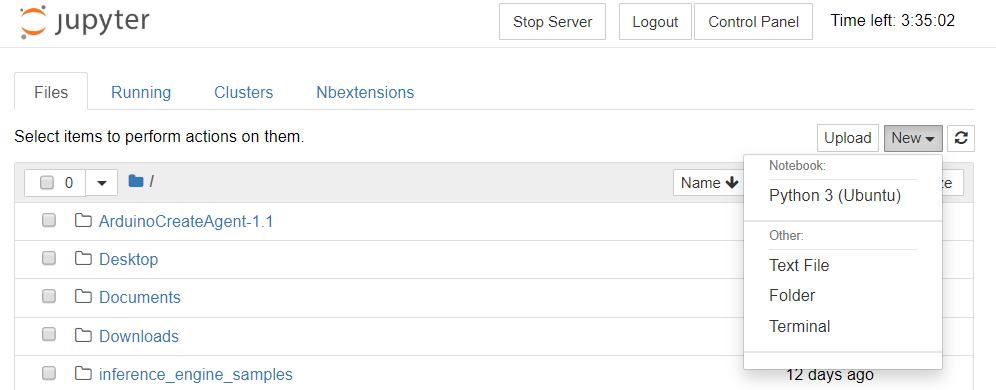
在Jupyter Hub中,點擊“新建”下拉按鈕,然後選擇“終端”。點擊我的筆記本,啟動終端實例後,創建一個新目錄並複製GitHub存儲庫。
mkdir MyProjects
cd MyProjects
git clone https://github.com/<my-organization>/<my-repo>.git
cd <my-repo>
Here, <my-organization> and <my-repo> are place holders; replace them with your actual GitHub* repository URL. Now, you can view the code that you cloned from GitHub* in Jupyter* under ~/MyProjects/<my-repo>.
*請與我們聯繫取得更多訊息CBGIntelFAE@synnex.com.tw